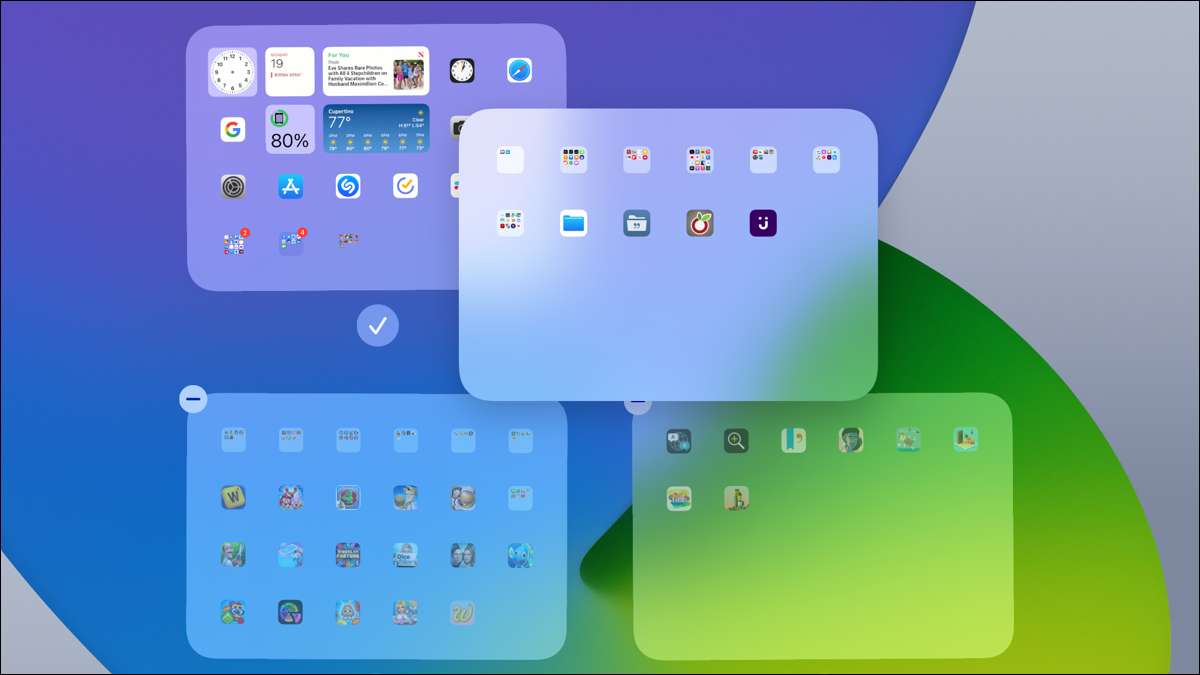
Ai ecrane cu aplicațiile pe care le folosesc doar ocazional? Sau poate doriți să rearanja ordinea de afișare ecranele când vă deplasați degetul? Începând cu iPados 15. , Puteți ascunde și de a rearanja ecranele iPad. Iată cum.
Cum de a ascunde Ecrane iPad
Toată lumea organizează dispozitivele lor în mod diferit. S-ar putea avea un ecran cu toate jocurile tale, sau una cu toate aplicațiile dvs. de afaceri. Poate nu accesați aplicațiile de pe aceste ecrane de multe ori. Prin simpla ascunde un ecran, puteți accesa mai ușor pe cele pe care le utilizați cel mai mult. Dacă vă răzgândiți, puteți reafișa ecranul din nou mai târziu, după cum vom explica în curând.
LEGATE DE: Cum să manual Rotire iPhone sau iPad display fără Înclinarea
Atingeți și mențineți oriunde pe ecran pentru a intra în modul de editare. Veți vedea dvs. pictograme de aplicații jiggle. Apoi, apăsați cursorul ecran în partea de jos, chiar deasupra Dock.

Vei vedea apoi toate ecranele iPad într-un singur loc. Fiecare ar trebui să aibă o bifă sub el. Acești indicatori înseamnă că puteți vedea aceste ecrane atunci când glisați.

Apăsați pentru a debifa ecranul pe care doriți să le ascundeți. Apăsați „Done“, în colțul din dreapta sus, atunci când ați terminat și „Done“ încă o dată la modul de editare de ieșire.
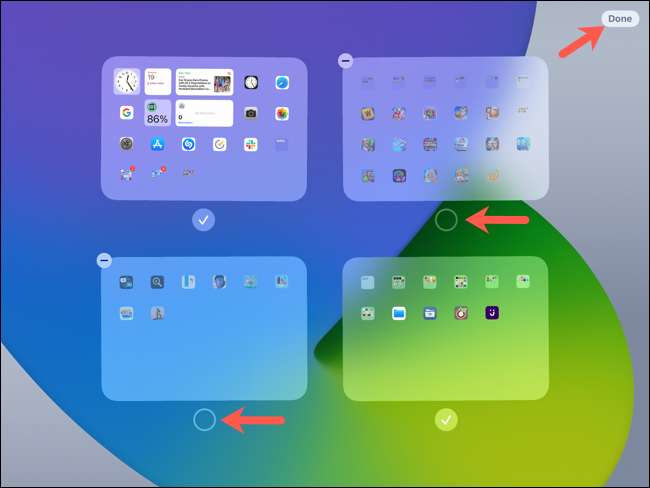
Notă: Când vă ascundeți ecrane pe iPad-ul, noi aplicații pe care le descărcați vor fi plasate automat în App Biblioteca, mai degrabă decât pe ecranul de pornire.
Acum, când glisezi în ecranele, ar trebui să nu mai fie în măsură să le vadă pe cele pe care le-ați ascuns! Dacă vă răzgândiți mai târziu, înapoi cap la aceeași zonă de editare și marcați ecranul (e) pe care doriți să Reafișare.
LEGATE DE: Cum se adaugă un site web la ecranul de pornire iPhone sau iPad
Cum să Ecrane reordonarea iPad
Una dintre cele mai bune organizatorice Caracteristici cu iPadOS 15 este abilitatea de a reordona ecrane. Dacă aveți mai multe ecrane, fiecare pachet cu aplicații și dosare, acest lucru este modul ideal de a muta lucruri pe placul dumneavoastră.
Ajanjamentul merge de la stânga la dreapta, la fel ca și cum ai citit o carte. Deci, dacă aveți patru ecrane, puteți vedea în imaginea de mai jos în ce ordine vor cădea atunci când glisați spre dreapta.
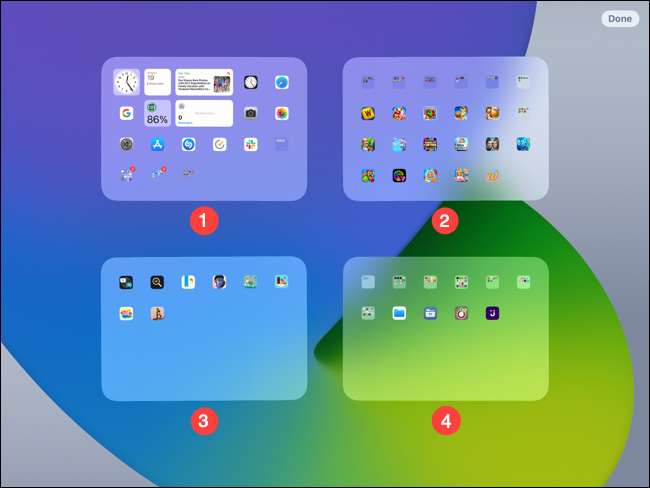
Urmați aceiași pași de mai sus pentru a intra în modul de editare pentru ecrane. Apăsați și țineți apăsat până când vedeți pictogramele jiggle, și apoi apăsați cursorul pe ecran.

Când vedeți toate ecranele, atingeți, mențineți și trageți un ecran într-o locație diferită în grilă. În timp ce faceți acest lucru, veți vedea celelalte ecrane muta din drum. Eliberați să fixați ecranul în poziție. Puteți face acest lucru cu toate ecranele, inclusiv ecranul principal Acasă.
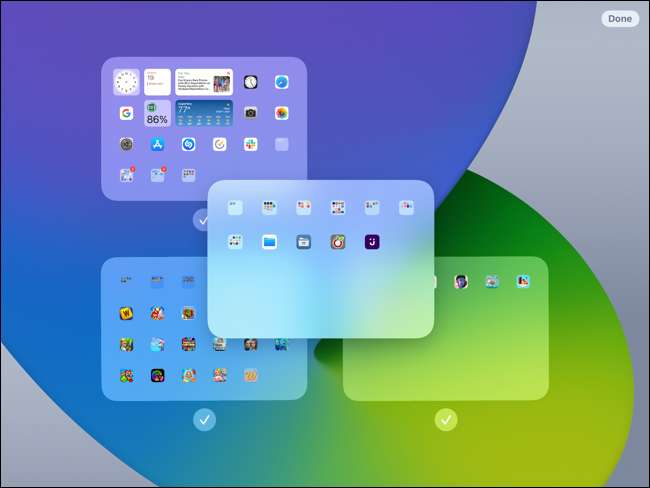
Când ați terminat, apăsați „Done“ pentru a închide ecranele vizualizare și „Efectuat“ din nou la modul de editare de ieșire.
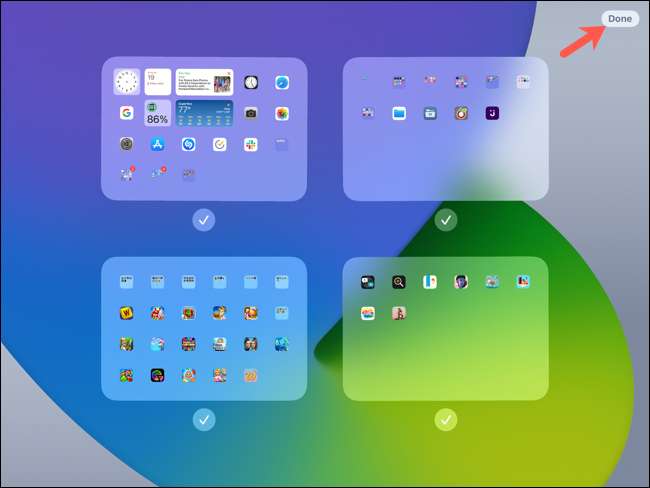
Având controlul asupra ecrane de afișare și ordinea în care acestea o fac este o caracteristică minunat pe iPad.
Dacă doriți să vedeți aplicațiile dvs. pe marele ecran, încercați oglindire iPad-ul pe Apple TV.







